
Texto invisível incorporado (marca d'água secura compulsória)
Quando a função de marca d'água segura compulsória está habilitada, a máquina incorpora texto invisível à força, como "CONFIDENCIAL" ou "SECRETO" no fundo dos documentos copiados ou impressos. O texto incorporado fica visível quando os documentos são copiados, alertando os usuários do risco de duplicação não autorizada, ou do risco de vazamento de informações. Use essa função para desencorajar a cópia de documentos que incluem informações sensíveis ou pessoais. É preciso ter privilégios de Administrador ou Administrador de Dispositivos para definir essas configurações.
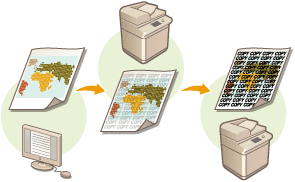
1
Pressione  (Settings/Registration).
(Settings/Registration).
 (Settings/Registration).
(Settings/Registration).2
Pressione <Function Settings>  <Common>
<Common>  <Print Settings>
<Print Settings>  <Secure Watermark Settings>
<Secure Watermark Settings>  <Forced Secure Watermark>.
<Forced Secure Watermark>.
 <Common>
<Common>  <Print Settings>
<Print Settings>  <Secure Watermark Settings>
<Secure Watermark Settings>  <Forced Secure Watermark>.
<Forced Secure Watermark>. Se a função de trava do scanner de documentos estiver habilitada, pressione <Secure Watermark/Document Scan Lock>  <Forced Secure Watermark/Document Scan Lock> em vez de <Secure Watermark Settings>
<Forced Secure Watermark/Document Scan Lock> em vez de <Secure Watermark Settings>  <Forced Secure Watermark>.
<Forced Secure Watermark>.
 <Forced Secure Watermark/Document Scan Lock> em vez de <Secure Watermark Settings>
<Forced Secure Watermark/Document Scan Lock> em vez de <Secure Watermark Settings>  <Forced Secure Watermark>.
<Forced Secure Watermark>.3
Selecione as funções em que a marca d'água segura compulsória estará habilitada.
Pressione <Set> para as funções em que deseja usar a marca d'água segura. Quando <Set> estiver selecionado como <Access Stored Files>, a marca d'água segura será incorporada em arquivos armazenados quando eles forem impressos. Se a função de trava do scanner do documento estiver habilitada, pressione <Forced Secure Watermark> em vez de <Set>.
4
Especifique o texto que será incorporado.
Selecione um dos itens descritos abaixo para incorporar como texto de marca d'água e pressione <OK>.
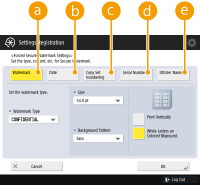
 <Watermark>
<Watermark>Na lista suspensa de <Watermark Type>, selecione o texto que será incorporado. Se desejar incorporar seu próprio texto, selecione <Custom>, pressione <Enter> e insira o texto desejado.
 <Date>
<Date>Incorpore a data em que a impressão ou cópia foi feita. Selecione o formato de exibição na lista suspensa de <Date Format>.
 <Copy Set Numbering>
<Copy Set Numbering>Você poderá incorporar um número de controle de cinco dígitos no fundo apenas quando a numeração do conjunto de cópias estiver especificada para impressões ou cópias. Insira o primeiro número de controle em <Starting Number>.
 <Serial Number>
<Serial Number>Incorpore o número de série da máquina.
 <ID/User Name>
<ID/User Name>Incorpore o nome ou ID de departamento do usuário que fez login. A marca d'água "CONFIDENCIAL" será incorporada se o gerenciamento de usuário não for realizado para usuários individuais ou IDs de departamento.
5
Defina as configurações de impressão e pressione <OK>.
Configure o estilo do texto.
Para adicionar um plano de fundo de bolinhas ou trama, selecione o padrão desejado na lista suspensa de <Background Pattern>.
Para girar o texto e imprimi-lo de lado, pressione <Print Vertically>.
Para imprimir texto em branco em um fundo colorido, pressione <White Letters on Colored Background>.
6
Pressione <OK>.
Se desejar configurar a marca d'água segura para funções adicionais, volte para a etapa 3.
 |
Você pode ajustar a densidade da marca d'água e do plano de fundo. Após pressionar <Secure Watermark Settings> na etapa 2, imprima uma folha de amostra em <Adjust Background/Character Contrast>. Analise a folha e pressione  / / para ajustar conforme necessário. para ajustar conforme necessário.Os documentos podem ser impressos quando a função de marca d'água segura é usada junto da função de trava do scanner do documento. Você também pode configurar o modo de marca d'água segura quando imprimir a partir do driver da impressora. <Printer Driver Watermark/Document Scan Lock> |